Thunderbird terkadang memunculkan kesalahan yang mengatakan bahwa koneksi ke server telah disetel ulang. Pesan kesalahan ini dapat mengejutkan pengguna. Biasanya, itu terjadi tiba-tiba tanpa ada tanda-tanda.
Jika Anda mencari solusi untuk memperbaiki masalah ini, Anda memiliki serangkaian solusi potensial di bawah ini.
Cara Memperbaiki Koneksi Server Thunderbird Telah Direset
Matikan Perisai Email di AVG Antivirus
Banyak pengguna memperhatikan bahwa kesalahan pengaturan ulang server terjadi terutama pada komputer yang menjalankan AVG Antivirus. Tampaknya kesalahan dipicu oleh konflik antara kedua program.
Menonaktifkan Perisai Email AVG memecahkan masalah ini untuk banyak pengguna. Pergi ke Perlindungan Dasar dan nonaktifkan Perisai Email.
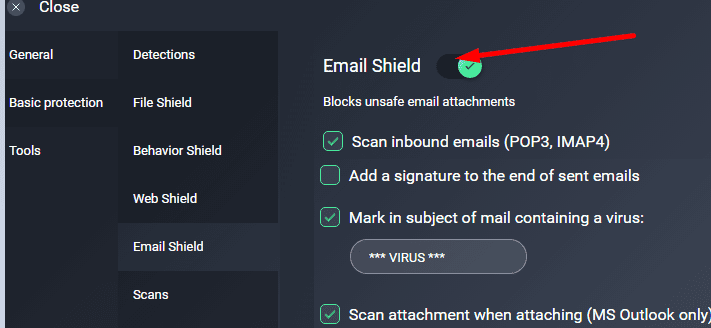
Namun, Anda harus mematikan Email Shielf setiap kali Anda menyalakan komputer. Rupanya, kesalahan muncul kembali setelah setiap shutdown. Jadi, ini hanya solusi sementara. Tapi itu berguna.
Instal ulang AVG
Instal ulang AVG dan periksa apakah ini menyelesaikan masalah. Mungkin beberapa file AVG rusak. Periksa apakah koneksi server masih disetel ulang dengan salinan baru AVG yang diinstal.
- Untuk menghapus instalan AVG, luncurkan Panel kendali.
- Klik Program dan fitur.
- Kemudian pilih Copot pemasangan program.

- Pilih AVG dan klik pada Copot pemasangan tombol.
- Hidupkan Kembali komputer Anda.
- Unduh AVG lagi dan instal programnya.
Nonaktifkan Antivirus Anda
Jika Anda menggunakan antivirus yang berbeda, nonaktifkan dan uji apakah Anda masih mendapatkan kesalahan yang sama di Thunderbird.
Jika antivirus yang Anda gunakan memiliki pelindung email bawaan yang mirip dengan AVG, lanjutkan dan nonaktifkan. Anda juga dapat memasukkan Thunderbird ke daftar putih di pengaturan antivirus Anda.
Langkah-langkah yang harus diikuti berbeda untuk setiap alat antivirus. Untuk instruksi mendetail, buka halaman dukungan resmi antivirus Anda.
Edit Pengaturan DNS Jaringan
Mengubah pengaturan DNS jaringan adalah solusi yang berhasil bagi banyak pengguna. Anda dapat menonaktifkan IPv6 atau hanya menerima domain IPv4.
- Luncurkan Thunderbird dan klik Pilihan.
- Kemudian pilih Umum.
- Gulir ke bawah ke Editor Konfigurasi (pojok kanan bawah).
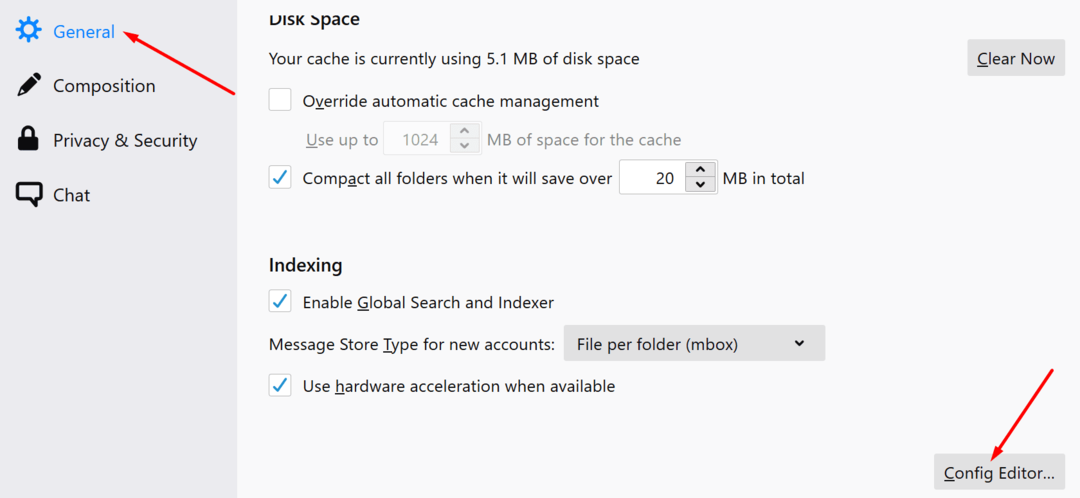
- Terima risiko mengubah pengaturan.
- Ketik IP di kotak pencarian dan temukan pengaturan di bawah ini. Gunakan hanya satu dari dua varian:
- network.dns.disableIPv6. Setel ke benar.
- network.dns.ipv4OnlyDomains. Setel ke gmail.com.
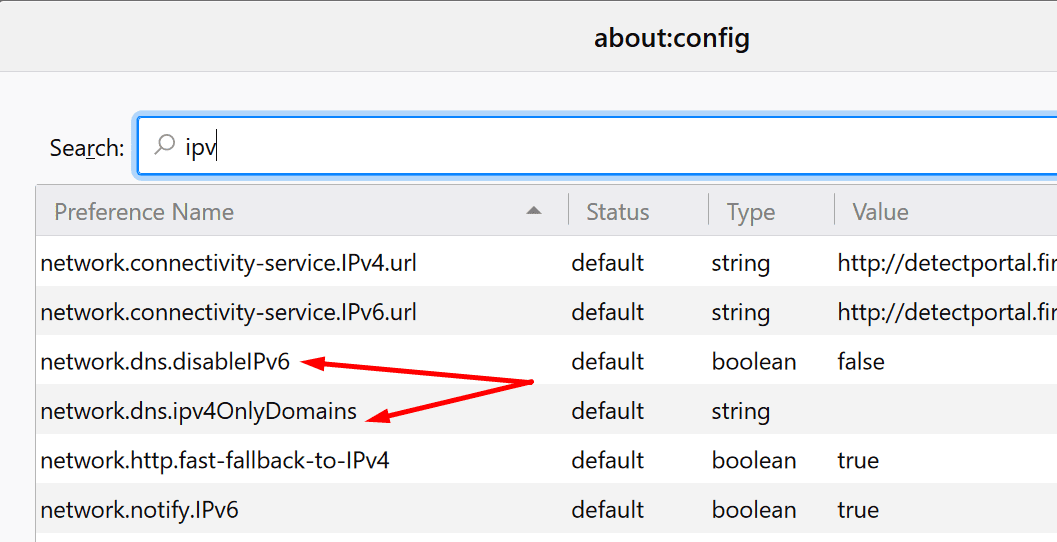
Setelan network.dns.isableIPv6 lebih mudah digunakan daripada menyetel domain ke Gmail. Jadi, jika Anda menginginkan solusi yang lebih sederhana, edit pengaturan IPv6.
Kemudian tutup Thunderbird dan luncurkan lagi. Periksa apakah metode ini mengatasi kesalahan.
Nonaktifkan VPN Anda
Jika Anda menggunakan program VPN, lanjutkan dan nonaktifkan. Banyak pengguna memecahkan masalah ini hanya dengan mematikan VPN mereka.
Tampaknya alat VPN, dan khususnya NordVPN, sering mengganggu Thunderbird.
Jika tidak ada yang berhasil, Anda mungkin ingin beralih sementara ke layanan email lain. Mungkin Thunderbird dipengaruhi oleh masalah server yang belum diakui Mozilla. Periksa apakah pengguna lain mengeluh tentang masalah yang sama baru-baru ini.
Beri tahu kami jika koneksi Anda ke server email stabil sekarang. Beri tahu kami solusi mana yang berhasil untuk Anda!